Инструкция по эксплуатации Satel ACCO-KP-PS
Страница 39
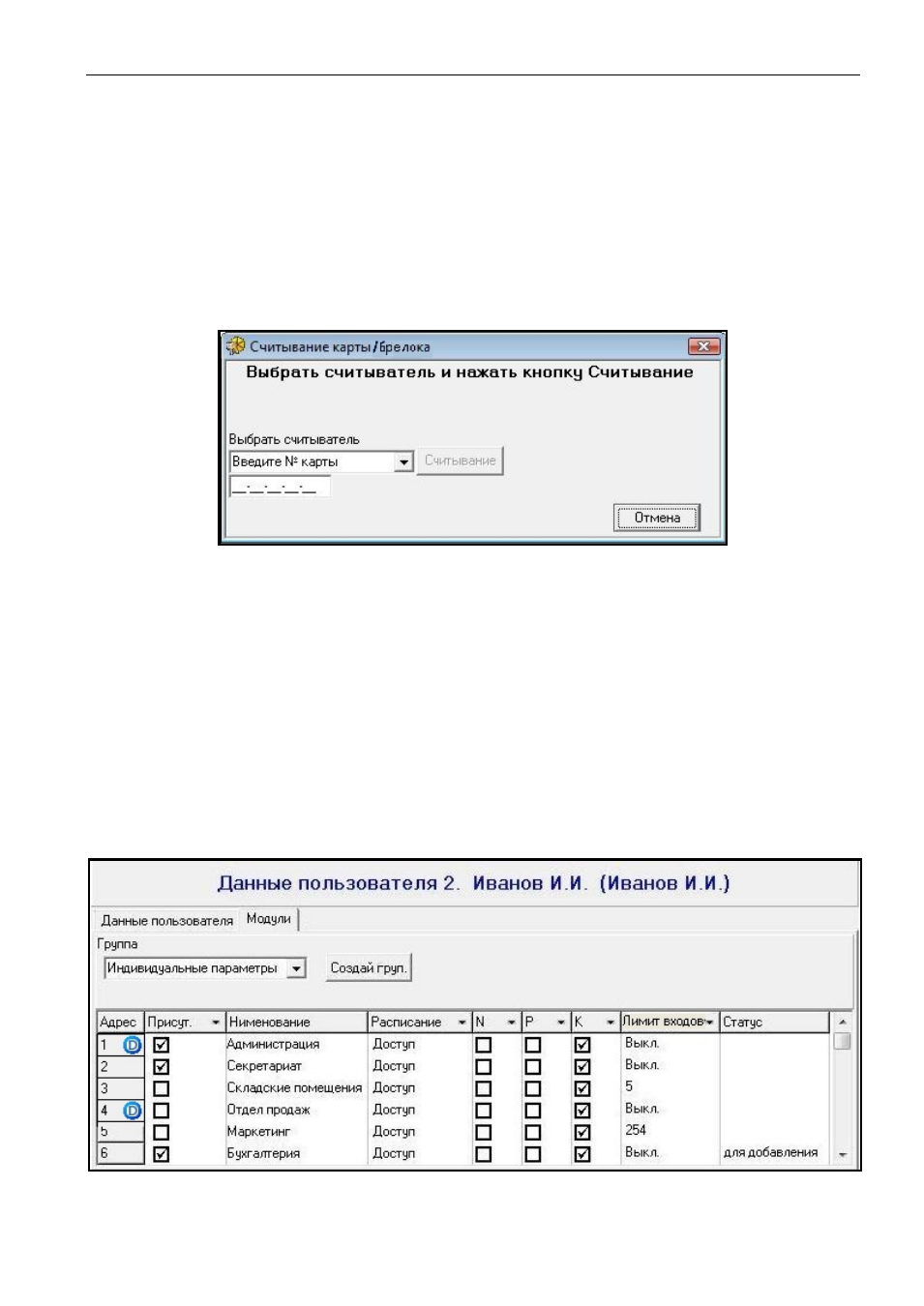
ACCO
SATEL
37
8.
Если пользователю должна быть назначена карта / ключ, то кликните указателем
мыши по кнопке Д
ОБАВИТЬ
. Откроется окно С
ЧИТЫВАНИЕ КАРТЫ
/
КЛЮЧА
(см.: рис. 27).
9.
В случае добавления карты, выберите способ добавления карты: либо путем ввода
номера карты, либо считыванием карты на считывателе, подключенном
к конвертеру ACCO-USB или на любом терминале (за исключением терминалов,
поддерживающих формат Wiegand), подключенном к одному из модулей в системе.
10.
В случае добавления ключа, выберите способ его добавления: либо путем ввода
номера ключа, либо считыванием ключа на считывателе, подключенном к модулю
ACCO-KPWG-PS
или ACCO-KPWG.
11.
Введите номер или поднесите карту / ключ к считывателю.
Рис. 27. Окно добавления карт / ключей пользователей.
12.
Кликните по кнопке П
ОДТВЕРДИТЬ
.
Окно С
ЧИТЫВАНИЕ КАРТЫ
/
КЛЮЧА
закроется.
13.
Если код должен быть изменен пользователем, следует кликнуть по кнопке
П
РИМЕНИТЬ
(
рис. 26). В окне программы будет отображено соответствующее
сообщение. Пользователь, пользующийся ЖКИ-клавиатурой, будет извещен
о необходимости смены кода.
Примечание: Пользователю должно быть назначено полномочие, позволяющее
сменить код.
14.
Опционально добавить описание, идентификационный номер сотрудника
и фотографию пользователя.
15.
Кликните указателем мыши по вкладке М
ОДУЛИ
(
см.: рис. 28).
16.
Выберите модули, в которые должны быть занесены данные пользователя.
Рис. 28. Вкладка М
ОДУЛИ
в окне П
ОЛЬЗОВАТЕЛИ
.